Что такое denoiser в 3ds max
Обновлено: 01.07.2024
В первой части были рассмотрены основные принципы работы и назначение некоторых настроечных параметров VRay. А сейчас давайте посмотрим, как все это можно использовать на практике.
Сцена
sponza/files. Выбор именно этой сцены обусловлен тремя причинами. Во-первых, сцена специально предназначена для тестирования возможностей различных рендер-программ и представлена во всех основных 3d-форматах. На том же сайте отображена обширная галерея уже выполненных рендеров этой сцены, так что есть возможность сравнить свой результат с достижениями других. Во-вторых, сцена являет собой некий промежуточный вариант - это не совсем интерьер, так же как и не полноценный экстерьер. Это внутренний дворик, наглухо ограниченный четырьмя стенами. Свет внутрь проникает сверху через довольно глубокий колодец, образованный стенами дома. В сцене есть второй этаж и область под балконами, и доступ прямому свету туда затруднен. В-третьих, сцена довольно велика - около 40 метров по длинной стороне. Оригинальная сцена создавалась в LightWave. На сайте есть ее версия, адаптированная под 3ds max с материалами, с ней и будем работать. Вот как это выглядит в scan-line рендере 3ds max:

рис. 01. Так выглядит настраиваемая сцена в скан-лайн рендере3ds max. Время рендера на Athlon XP 3200 - 14 секунд.
Материалы и геометрия
VRay, как впрочем, и другие рендер-программы, предъявляет ряд требований к геометрии сцены. Геометрия обязана быть "правильной", то есть должны быть соблюдены обычные требования правильного моделирования. Геометрия не может содержать длинных тонких полигонов (полос), а стыки поверхностей должны быть выполнены без зазоров. Наличие зазоров - главная причина просачивания света сквозь углы (появления самосвечения в углах) и стыки поверхностей. Лучше, если отдельная модель представлена отдельным объектом. Например, при моделировании комнаты образующую коробку лучше сделать одним объектом, а не состоящей из шести отдельных объектов-боксов. При моделировании нужно использовать объемные "строительные" блоки, например, если стена в реальном мире всегда имеет толщину, то и в сцене не нужно пытаться моделировать ее плоскостью, не имеющей толщины. Лично я избегаю использования булевых операций для создания оконных и дверных проемов, поскольку они часто создают неоптимальную результирующую полигонную сетку. Лучший метод моделирования, который можно порекомендовать - работа с Editable poly.
VRay не так требователен к геометрии, как программы, использующие radiosity, тем не менее, хорошее моделирование - залог беспроблемного и быстрого расчета в нем. Поэтому анализ и исправление геометрии сцены при необходимости - первое, что следует сделать при подготовке к рендеру.
Достаточно важным, хотя и некритичным моментом является выбор единиц измерения в сцене. При использовании VRay наиболее удобно работать с миллиметрами. Это обусловлено диапазоном изменения значений некоторых его параметров, а использование миллиметров увеличивает точность работы с ними. Например, минимальное значение параметра Max. density фотонной карты составляет 0.001 в выбранной системе единиц измерения. Но 0.001 метра и 0.001 мм - совсем разные вещи. Конечно, столь высокая точность Max. density для фотонной карты неактуальна, но VRay имеет множество других параметров, диапазон изменения которых также основан на выбранной системе единиц. Используемую систему единиц всегда можно поменять на другую, например, при помощи утилиты Rescale World Units 3 ds max. Вот только вполне может оказаться, что большую часть уже выполненной работы придется пересчитывать. А это часы бесполезно потраченного времени.
Следует также придерживаться принципа соответствия размеров объектов сцены размерам реальных объектов. Необходимость этого обязательного требования продиктована использованием закона затухания интенсивности освещения с расстоянием в любой современной рендер-программе, рассчитывающей Global Illumination.
Поскольку я собираюсь использовать фотонные карты, необходимо настроить материалы. Как известно, VRay рассчитывает фотонные карты только для материалов типа VrayMtl. Поэтому необходимо выполнить преобразование стандартных материалов 3ds max, которые используются в нашей сцене, в материалы типа VrayMtl. Преобразование материалов довольно тривиально, нужно только изменить тип на VrayMtl, воспроизвести диффузные свойства материалов и положить в соответствующие слоты растровые карты. Поскольку некоторые материалы в оригинале имели bump, он также настраивался и в новых материалах, с теми же количественными значениями.
Объем геометрии сцены составляет 66 454 полигона, это вполне приемлемо. Количественные показатели геометрии и материалов важны - на них расходуется память, которая не может быть в дальнейшем перераспределена для других целей, например - для фотонных карт. Чем больше памяти отводится под геометрию и материалы, тем меньше ее остается для фотонов, поскольку Windows не может адресовать больше 2 гигабайт памяти. 2 Гб - это все, что доступно и системе и запущенным приложениям. Если сцена слишком велика, рендер вообще может стать невозможным. Планирование и оптимизация размера сцены - еще один немаловажный момент подготовки к расчетам.
Для планирования следует принимать цифру приблизительно в 1.5 Гб (если вы не запустили одновременно с 3ds max еще и Photoshop, Corel Draw, WinAmp, Word и IE :). Вот сцена с настроенными материалами.
Поскольку особенности нашей сцены требуют воспроизвести дневное освещение, я счел целесообразным использовать два источника света (ИС). Один из них имитирует солнце, второй - рассеянное освещение от небесного свода.Для моделирования солнечного освещения подойдет любой ИС, который отвечает следующим трем обязательным условиям:
- у него отсутствует спад интенсивности освещения с расстоянием;
- его лучи параллельны друг другу;
- он обладает световым фронтом, который можно представить частью плоскости прямоугольной или круглой формы.
В 3 ds max эти требования почти однозначно приводят к выбору ИС типа Target Direct. VrayLight не подходит, поскольку не может обеспечить параллельность лучей света (второе требование). Даже при отключении Ignore light normal в его настройках, световой фронт будет сферическим. Последнее приведет еще и к потерям излучаемых фотонов, то есть - к бесполезному увеличению времени расчетов.
Требование отсутствия затухания освещения с расстоянием не противоречит принципу физической корректности, поскольку речь идет именно о Солнце. В компьютерной графике учитывается только одна из возможных причин затухания - вследствие изменения плотности потока световой энергии в результате увеличения площади светового фронта при его распространении (увеличении радиуса сферы светового фронта со временем, или - просто расстояния от источника света). Это и приводит к затуханию с квадратом расстояния, а изменение интенсивности освещения вызвано только изменением расстояния (радиуса). Если речь идет о Солнце, то расстояние, которое лучи проделали от Солнца до Земли, просто громадно по сравнению с изменениями радиуса светового фронта в пределах Земли. Поэтому и изменение интенсивности освещения в пределах земных масштабов расстояний, будь то сотни километров или десятые доли миллиметра, ничтожно малы. Другими словами, световая сфера, дошедшая от Солнца до Земли настолько громадна, что ее поверхность можно считать плоской (причем с гораздо большим основанием, чем можно считать плоской поверхность Земли), изменение плотности светового излучения ничтожно малым, а лучи света - параллельными. И это именно физически корректно для Солнца, как для источника освещения. Совсем другое дело - обычные, земные источники света. Относительное изменение радиуса световой сферы для них всегда велико, заметно, и рассчитывать его нужно по закону квадратичного затухания.
Настройка положения и высоты Target Direct в сцене выбиралась так, чтобы наиболее интересно осветить ту часть, которая видна в камере. Волновой фронт выбран прямоугольным (Light Cone>rectangle) для облегчения его проецирования на интересующую часть сцены так, чтобы минимизировать потери при излучении фотонов. Затухание обязательно отключаем (Decay>Type>None). В качестве типа теней был выбран VRayShadow со значениями по умолчанию.
Второй источник света должен моделировать рассеянное освещение от небесного свода и потому обязательно должен быть пространственным (тип Area). В качестве такового можно выбрать ИС типа Skylight из набора 3ds max, и неплохо было бы с ним использовать подходящее изображение небесного свода в формате HDRI. Однако, учитывая то, что фотонные карты не могут работать со Skylight и HDRI, целесообразнее взять вместо него ИС типа VrayLight, которым и воспроизвести световой фронт. Впрочем, вариант с использованием Skylight+HDRI вовсе не исключен, просто здесь и сейчас я его рассматривать не буду.
Настраиваем VrayLight таким образом, чтобы он имел прямоугольную форму с размером, соответствующим размерам прямоугольного отверстия сверху дворика и располагаем его чуть ниже уровня крыши. Такое расположение минимизирует потерю фотонов, а освещение внешнего края крыши дома возложим на VRay Environment. Затухание освещения не отключаем - это не Солнце.
Наконец, для того, чтобы воспроизвести цвет неба, выставлен белый цвет для Environment 3ds max.
рис. 03. Вид сцены с положением источников и камеры.
Разрешение рендера устанавливаем 640х480, этого вполне достаточно для целей настройки освещения. После настройки, непосредственно перед финальным рендером, его нужно изменить на требуемое. Также минимизированы и параметры антиалиасинга (далее - AA): тип fixed rate, subdivs=1, можно и еще грубее.
Теперь, после расстановки освещения, необходимо настроить множители (Multiplier) для их интенсивностей. Эту операцию следует выполнять в несколько этапов. На первом - только для прямого освещения, это мы сейчас и сделаем.
Выключаем расчет GI у VRay и начинаем экспериментировать с настройками интенсивности, выполняя рендеры только с прямым освещением и регулируя Multiplier у ИС. Для данной сцены я остановился на следующих значениях: для Target Direct - 3, для VRayLight - 5 и белый Color для обоих (255, 255, 255). При настройке интенсивности света также с самого начала использовался экспоненциальный контроль экспозиции из VRay: Color mapping, тип - HSV Exponential, Dark Multiplier =1.6, Bright multiplier =1, Affect background off.

рис. 04. Так выглядит сцена с настроенным прямым освещением.
Экспоненциальный контроль хорош тем, что позволяет убирать засветы в сильно освещенных местах. В этой сцене я хочу воспроизвести ощущение достаточно яркого солнечного дня, в результате получается засвет в области крыши при приемлемой освещенности остальной сцены. Проблему помогает решить экспоненциальный контроль освещения. Вообще, необходимость в контроле засветов/затемнений вызвана тем, что современные рендеры рассчитывают физически корректные значения интенсивностей, которые далеко не всегда укладываются в "прокрустово ложе" стандартной модели RGB.
рис. 05. Параметры группы Color mapping помогают управлять экспозицией освещения.
Всего имеется три типа контроля: Linear multiply (линейный), Exponential (экспоненциальный), HSV exponential (экспоненциальный с сохранением насыщенности цвета). Различие между Exponential и HSV exponential состоит в насыщенности тонов после корректировки, при использовании Exponential изображение получается более "сдержанным", блеклым. На последующих этапах, после расчета фотонных карт и irradiance map, возможно, потребуется дополнительно подкорректировать освещение. Это вполне можно выполнить таким же образом и без пересчета карт.
Настройка фотонных карт
Для расчета освещенности выбран метод irradiance map + photon map. Сделано это в силу следующих причин: фотонная карта обеспечивает корректный и быстрый результат, карта освещенности (irradiance map) также обеспечивает скорость и при должной настройке - качество рендера. Преимущества такого метода достаточно подробно обсуждались в первой части.
Начнем с настройки фотонных карт. Прежде всего, на закладке VRay: Indirect Illumination выставляем следующие параметры:
Сейчас для первичного отскока выбран метод Global photon map с целью отладки фотонной карты. Позже, когда фотонная карта будет готова, я буду использовать Irradiance map.
Значение Secondary bounces>Multiplier установлено в максимальном значении = 1, по причине большого размера сцены и наличия труднодоступных участков для фотонов. По этой же причине значение глубины трассировки фотонов, Bounces, установлено в 20 против 10 по умолчанию.
Отключены Refractive GI caustics и Reflective GI caustics, поскольку я не планирую рассчитывать каустик-эффекты от отраженного диффузного освещения.
Самое главное, что нужно теперь определить - это количество излучаемых источниками света фотонов (subdivs). Оно должно быть достаточно большим, чтобы обеспечить требуемое качество изображения и достаточно малым, чтобы обеспечить максимальную для данных конкретных условий скорость расчета. В идеале, чем выше плотность фотонной карты, тем меньше радиус сбора (Search distance - далее SD) фотонов и тем качественнее фотонная карта. На практике же приходится учитывать временной фактор расчетов и ограничения операционной системы на память (1.5 Гб минус память на геометрию и материалы, помните?). Поэтому, разумный выбор SD и подгонка плотности фотонной карты под него - главная стратегия на этом этапе.
Критерием для выбора подходящего значения SD является анализ самой сцены. Если, например, в сцене присутствует важный хорошо видимый объект, передача светотени которого будет определяющей, выбор SD стоит привязывать к нему - SD должен быть таким, чтобы обеспечить точность передачи тени возле этого объекта. Если важного объекта нет, SD может быть выбран, исходя из размеров сцены и используемых единиц измерения (SD измеряется в установленных для сцены единицах). Поскольку в нашей сцене важных объектов нет, я предположил, что SD в пределах 50-150 миллиметров будет приемлемым, и остановился на прикидочном значении SD=100. Выбор SD позволяет сразу же определить и Max. density (разрешение фотонной карты, или ее "сжатие", далее - MD), так как между ними существует связь. Очевидно, что SD не может быть меньше MD, поскольку тогда в пределах SD не окажется ни одного фотона. Разработчики рекомендуют соотношение между SD и MD в пределах 2-6, то есть SD=MD*2…6, которым мы и воспользуемся. Обойтись вообще без MD, то бишь использовать для него нулевое значение (фотонную карту полного разрешения) не удастся, поскольку нам нужно излучить довольно большое количество фотонов, а ограничения на оперативную память не позволят этого сделать. Выбираем MD =100/6=15, в отношении величины MD всегда нужно стремиться к наименьшим из возможных значениям. Теперь рассчитаем четыре фотонных карты с разными значениями subdivs для источников света: для 3000, 5000, 7000 и 8000 subdivs на каждый. Каждую фотонную карту обязательно сохраняем в отдельный файл.
Параметры фотонной карты остаются неизменными, меняются лишь значения subdivs для источников света. Перед расчетом можно еще отключить генерацию caustic photons у источников света и у объектов (поскольку расчет каустик-эффектов от прямого освещения в этой сцене также не планируется) и убедиться в свойствах объектов, что для них установлены Generate GI/Receive GI.
- subdivs 3000 3000 (первый и второй источники света - Target Direct и VRayLight, наше Солнце и Небо :) ;
- излучено максимум: 18 000 000 фотонов;
- сохранено в картах фотонов: 5 635 989;
- потребовался объем памяти 516.4 мб;
- размер файла на диске 315.6 мб.

вроде выбрал

Но в буфере нет этого VRayDenoiser,что делать?


ВЕРСИЯ 3.6,ВСЕРАВНО НЕ ПАШИТ!
fric
включите его как вам выше сказали
и в эдванс настройках можете выбрать как вам удобно пасс денойзаре на одельный пасс или на финальую картинку или как угодно там вам
ну а вообще всё там работает не знаю что вы делаете не так
во вкладке common должен быть путь прописан

и во вкладке frame buffer

тогда вот тут - автоматически путь прописывается и все сохраняется в указанную папочку

Пробую пересесть с 3,2 на 3,6. рендерит в два раза быстрее но намного шумнее с теми же настройками (настройки с дефолтных крутил сам) используя денойз прихожу к "чистой" картинке. НО денойз делает хорошо только денойз RGB канала. а рендер элементы денойзятся неадекватно. RawLighting - выгорает после денойзинга, Reflection И Specular - вообще не денойзятся. версия 3,60,03
NoiseLevel - как то можно применить при пост обработке?
NoiseLevel - как то можно применить при пост обработке?
Да. В ФШ при помощи него можно обратно добавить шум
Да. В ФШ при помощи него можно обратно добавить шумможно ли как то "убрать" а не добавить за счет него или других каналов - убрать шумы с каналов Reflection, Specular, RawLighting?
Присоеденяюсь к проблеме описанной автором поста. После просчета рендера, VRayDenoiser не срабатывает. В окне VFB этот элемент не отображается. У меня добавлено 2 рендер элемента VRayRenderID и VRayDenoiser. Так вот VRayRenderID появляется, а тот нет. Включение галочек на Enable "включение сохранения в прописаный путь" ситацию не меняет. Кто то знает с чем это связано и что делать?
Спасибо ! я знаю как это переводится. А если навести еще мышкой там более подробное объяснение, в котором написано что должен появится канал под названием "effectsResult". Он тоже не появляется как вы могли увидеть по предыдущему скрину. Более того никаких каналов не появляется при любом из вариантов предложенных в Mode.

да проблема то у вас не в этом..
ниже у вас Type: выбран режим Single Pass on RGB.. значит дэнойз канал ложится на RGB канал.. поэтому искать ещё один Denoise(Effects) канал смысла нет (его просто и не должно быть).. хотите видеть его отдельно, поменяйте режим Type..
P.S. для 4ех минут у вас вполне чистое изображение (это уже результат денойза). и режим прогрессивный стоит скорее всего.. только хотела написать что денойз уже применен на RGB, но StunBreaker опередил. сбросьте настройки рендера, и сначала добавьте денойзер проверьте, должно получитсяда проблема то у вас не в этом..
ниже у вас Type: выбран режим Single Pass on RGB.. значит дэнойз канал ложится на RGB канал.. поэтому искать ещё один Denoise(Effects) канал смысла нет (его просто и не должно быть).. хотите видеть его отдельно, поменяйте режим Type..
P.S. для 4ех минут у вас вполне чистое изображение (это уже результат денойза). и режим прогрессивный стоит скорее всего..На сколько я понял результат должен появляться отдельным каналом в любом случае. Просто в первом варианте он чистит RGB , что довольно быстро но есть риск потерять текстуру. А во втором случае он работает с каналами и чистит их, и потом объеденяет в один результат (но это значительно дольше по понятным причинам). Но я попробывал сделать как вы сказали и ничего не появилось. В имедж семплере у меня Buсket стоит.
сбросьте настройки рендера, и сначала добавьте денойзер проверьте, должно получитсяДа я запустил чистый макс и сделал примитивную сцену, обнулил настройки Vray и он сработал как надо все появилось ,я ничего даже не менял не в Mode не в Type.
Вот мне теперь и хочется узнать какая настройка влияет на срабатывание Denoiser-а

Раньше, чтобы сделать сцену эффектной, сочной и красивой, нельзя было обойтись без Photoshop. Даже сейчас многим сценам необходима цветокоррекция, доработка теней, экспозиции. Но благодаря Corona Renderer уже не обязательно каждый раз экспортировать финальную картинку. Базовую постобработку можно делать прямо во время расчета изображения!
1. Меню Post
Для того, чтобы начать доработку, необходимо запустить рендеринг. Как установить нужную систему рендеринга и задать основные настройки вы можете узнать из статьи «Выбор системы рендеринга в 3ds Max. Базовые параметры рендера». Для запуска рендеринга нажмите Rendering – Render или Shift+Q. Затем просто откройте меню Post в окне рендеринга (VFB). Галочками рядом с названием отметьте те настройки, которые собираетесь использовать. Для перехода к настройкам нажмите на стрелочки, разворачивающие свитки.
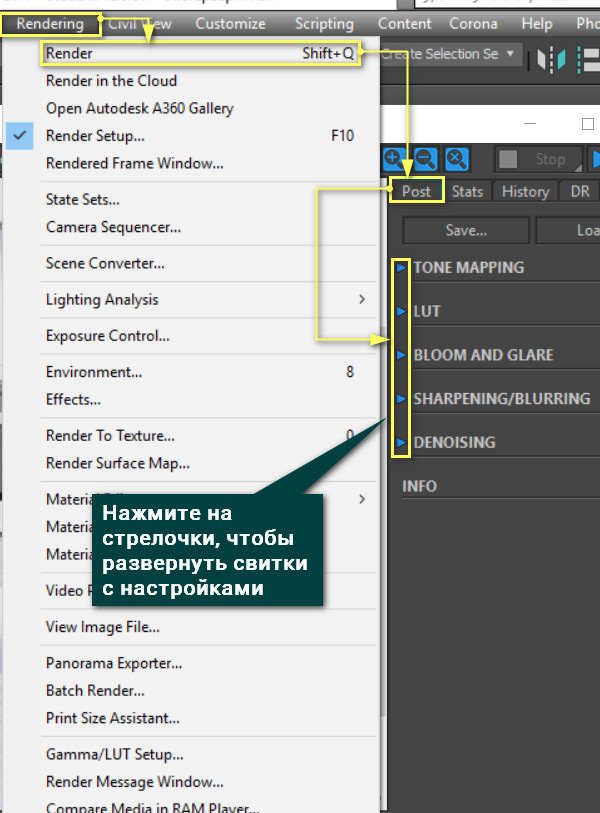
Tone mapping – настройка тона и цвета.
LUT (LookUp Table) – аналог фильтров для фотографий.
Bloom and Glare – настройка эффектов свечения и сияния.
Sharpenning/Blurring – настройка резкости и размытия.
Denoising – настройка функции избавления от шума.
2. Tone mapping
Многие параметры этого меню повторяют возможности физической камеры в 3ds Max. Поэтому разобравшись в одном инструменте, значительно легче будет разобраться и в другом.
Exposure (EV) — экспозиция, которая меняет освещенность (яркость) сцены.
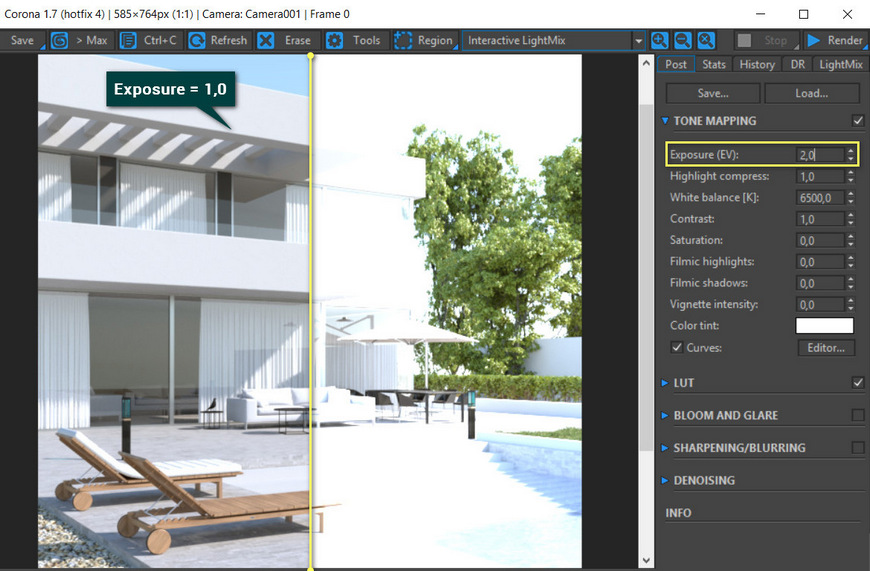
Highlight compress — ослабление засветов. Эта функция ослабляет свечение ярких участков рендера. Эта функция немного ограничена. Точнее, она ослабляет засветы в определенных пределах. Если интенсивность источников света будет слишком большая, то эта функция, скорее всего, не поможет в полной мере.
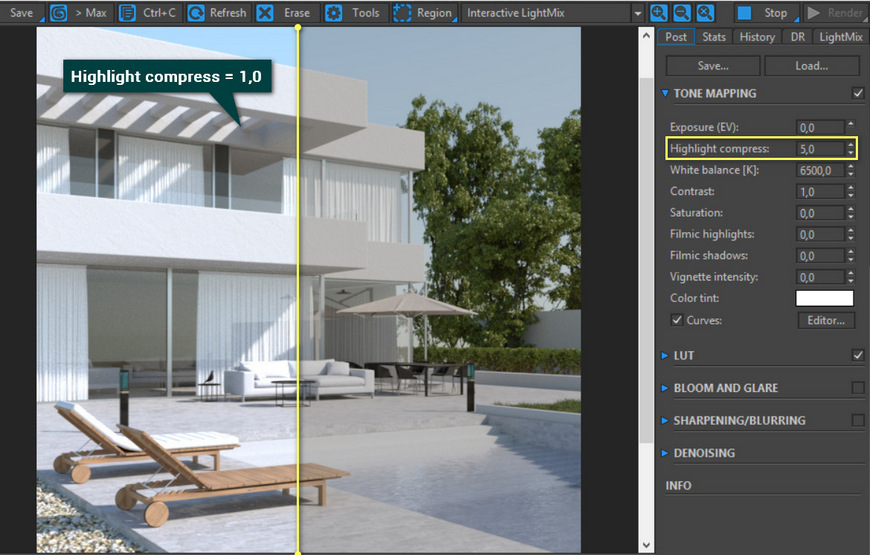
White balance [K] – баланс белого меняет температуру сцены. Однако он работает в обратном направлении, в отличие от Physical camera. Чем ниже значение температуры, тем холоднее сцена и больше синего света. Чем выше, тем теплее сцена и более желтый свет.
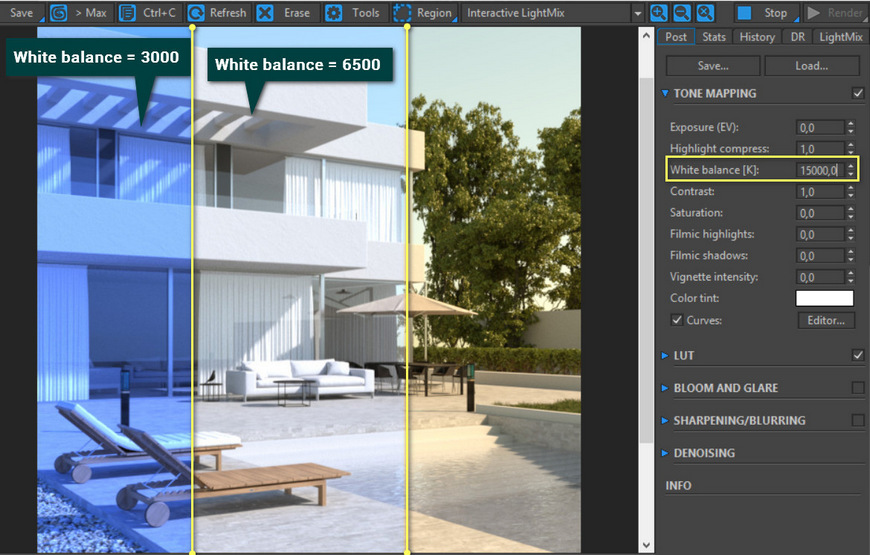
Contrast – контраст. Обычное отношение светлого к темному. Увеличивая это значение, можно бороться с бледностью картинки. Однако, не стоит увеличивать его слишком сильно.
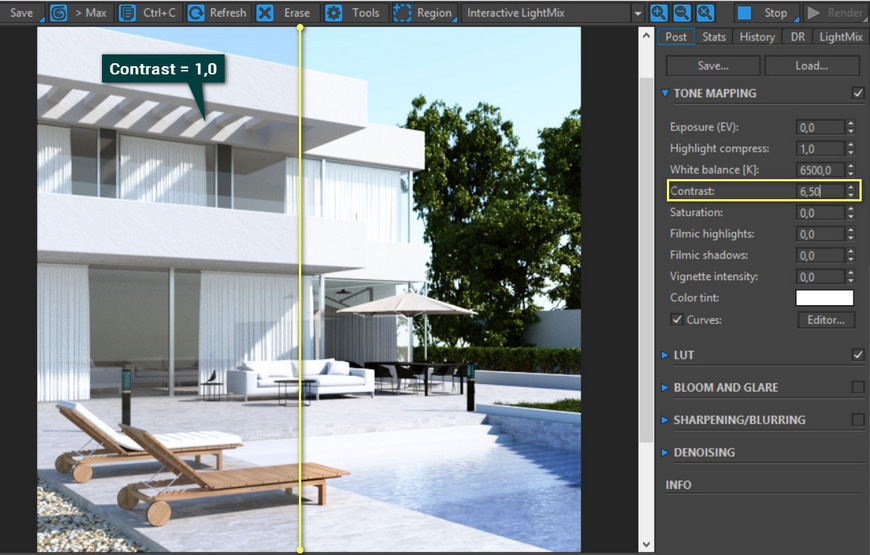
Saturation – регулирует насыщенность цветов в сцене. Отрицательные значения делают сцену более серой, положительные «усиливают» цвета. При максимальных значениях результат будет не самым лучшим. Поэтому рекомендую не злоупотреблять.
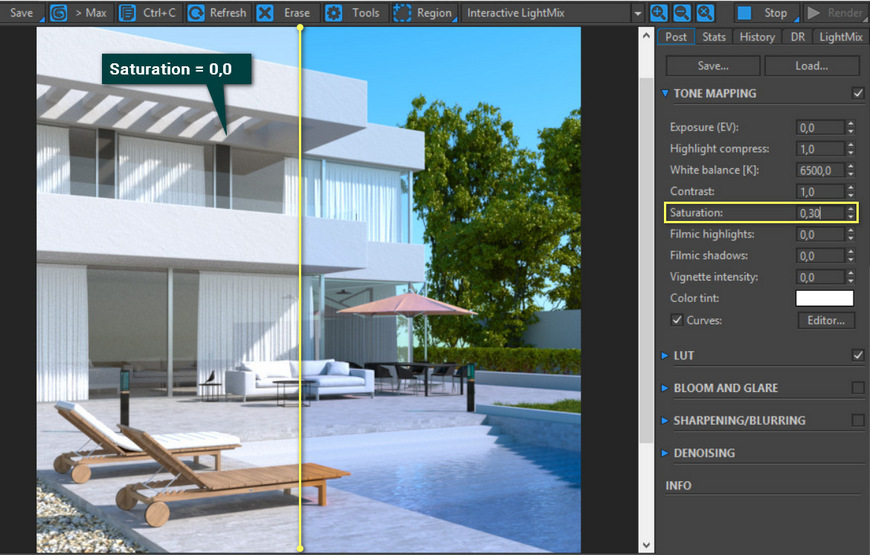
Filmic highlights – кинематографичные засветы. Функция очень схожа с Highlight compress, но слабее. Больше подходит для тонкой настройки ослабления ярких участков.
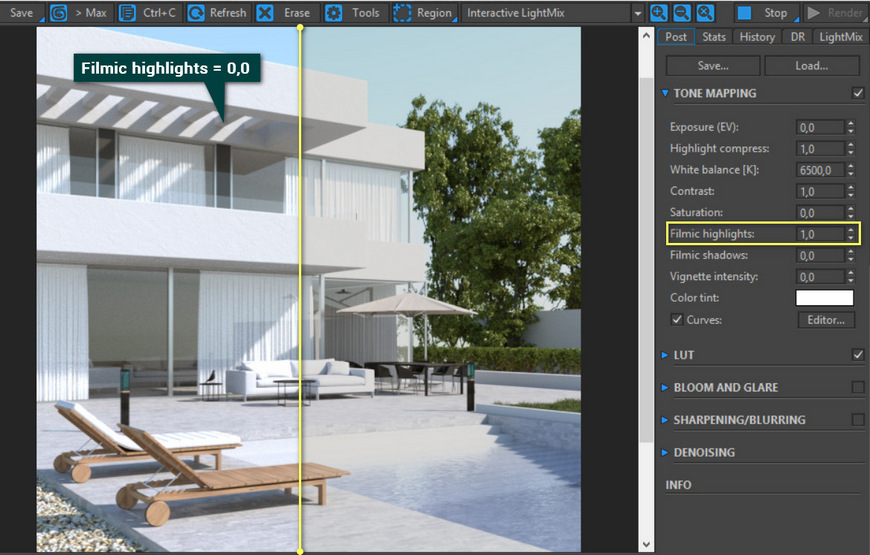
Filmic shadows – кинематографичные тени создают более глубокие тени. Визуально это похоже на небольшое усиление контрастности.
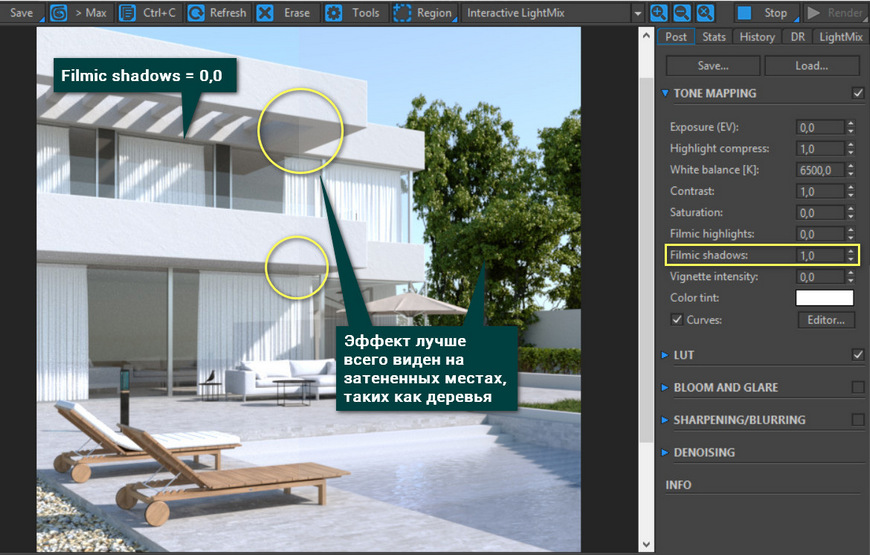
Vignette intensity – интенсивность виньетирования. Эта функция создает тени по краям изображения. В некоторых случаях легкое виньетирование помогает зрителю еще больше сконцентрироваться на центре изображения.
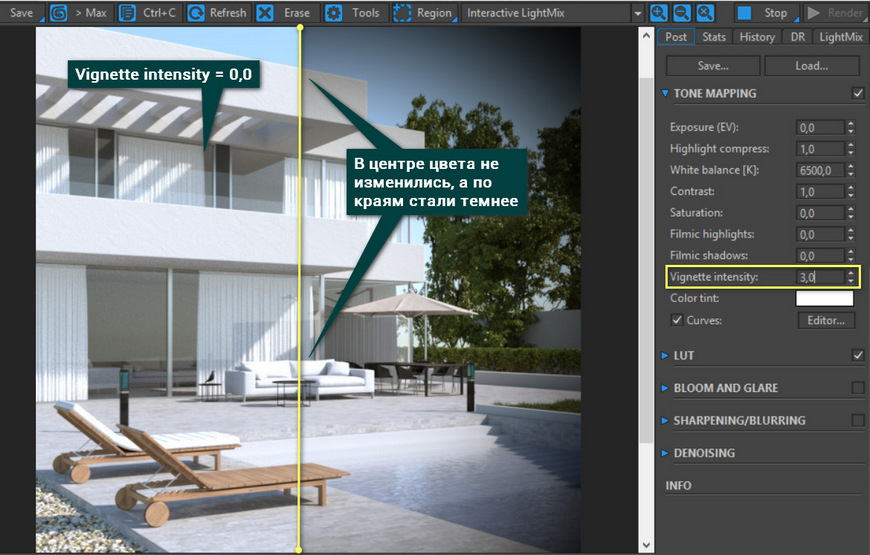
Color tint – цветовой оттенок меняет цвет всей сцены на другой, выбранный из палитры.
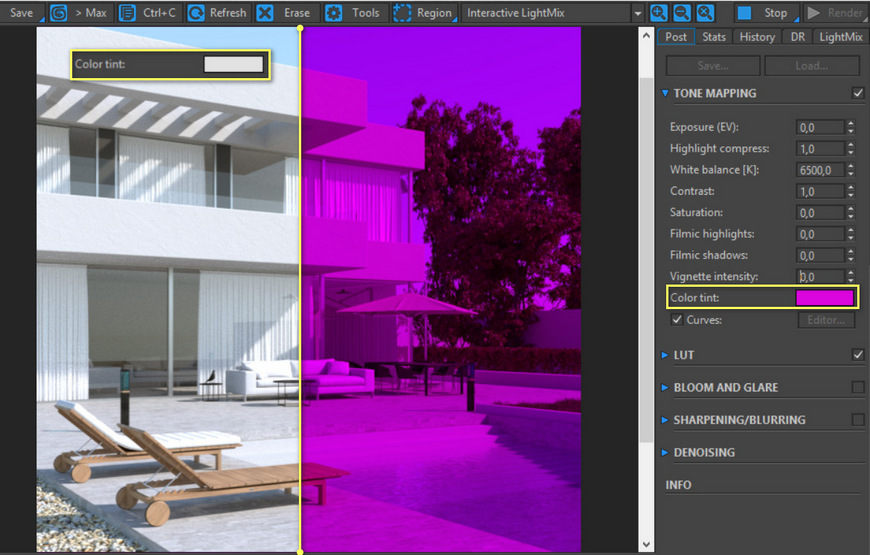
Curves – в этом разделе присутствует целый редактор кривых, схожий с графическими редакторами. Кривые позволяют настраивать контрастность и цветопередачу по каналам. Для использования этого инструмента необходимо иметь определенные знания. Поэтому, если вы не работали с ними ранее, стоит сначала изучить, как с ними взаимодействовать.
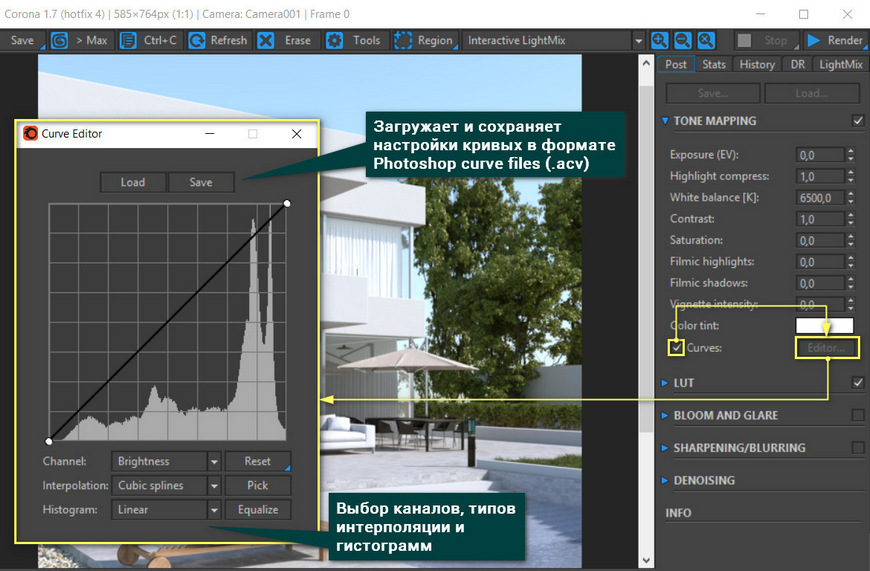
3. LUT
Этот раздел имеет всего 3 строки: расположение сборника фильтров для наложения на фото, перечень самих фильтров и прозрачность (Opacity), которая регулирует уровень воздействия.
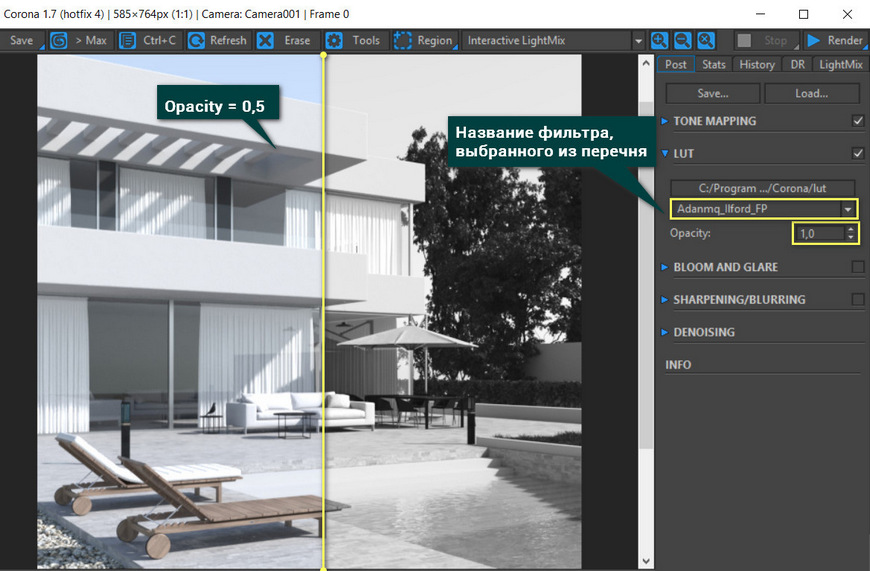
4. Denoise
Крайне важный, но неполный раздел. Включается он в меню Main toolbar – Render Setup(F10) – Scene – Denoise Mode. В этом разделе выберете Full denoising. Больше ничего можно не менять. Включать необходимо до начала рендеринга! В режиме интерактивного рендера не работает. Во время рендеринга можно менять только Denoise amount. Избавление от шума будет сделано после остановки рендера с помощью кнопки Stop.
Denoise Mode имеет еще одну проблему, которая появляется в случае продолжения остановленного рендера.
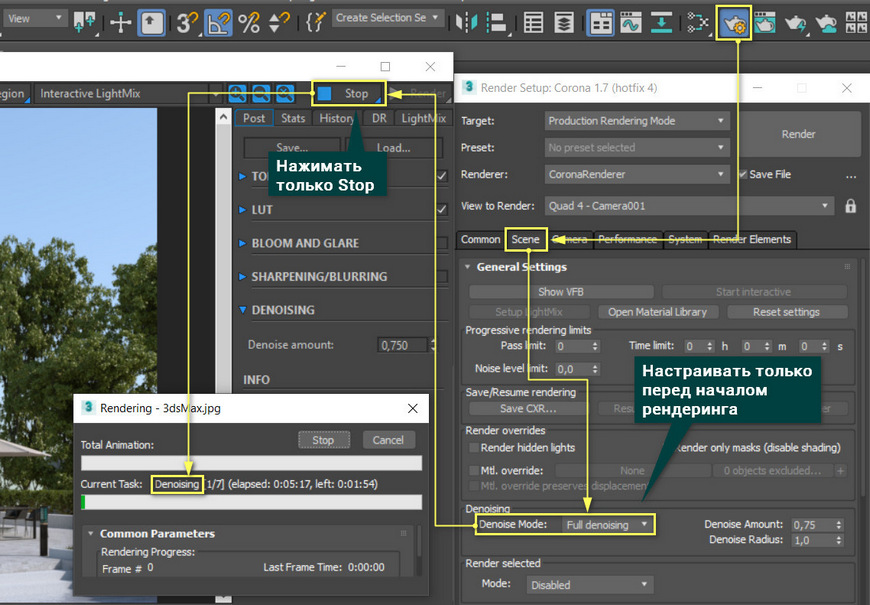
Это крайне важный инструмент, так как может сократить время расчета изображения без потери качества. Но не стоит устанавливать значение Denoise amount = 1. Это может испортить сцену. Лучше всего ставить значения между 0,65 и 0,85. Так же не стоит надеяться на него при малом количестве «пасов».

5. Sharpening/Blurring
Раздел Sharpening/Blurring позволяет увеличить четкость объектов или, наоборот, размыть сцену. С помощью Sharpening можно уменьшить эффект сглаживания цветов пикселей и придать резкости всей картинке. Blurring, соответственно, сглаживает сцену и размывает ее.
Sharpen amount (значение резкости) и Sharpen radius (радиус резкости) отвечают за резкость переходов между разными предметами. В зависимости от их соотношения можно получить разную резкость. В большинстве случаев, Sharpen radius можно увеличить до максимума (50,0), а вот Sharpen amount стоит менять осторожно.
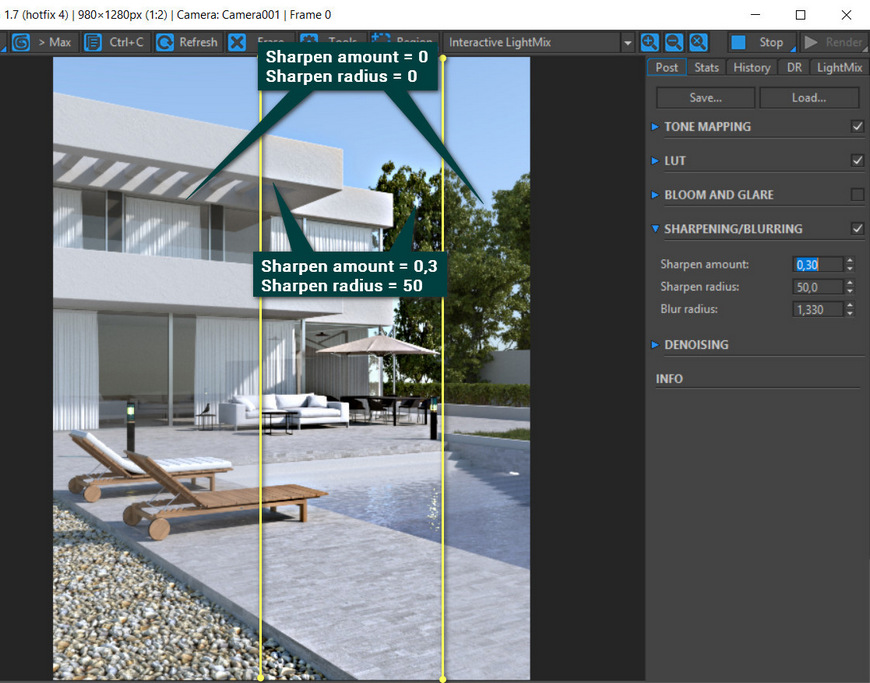
С увеличением Blur radius увеличивается размытие сцены целиком. То есть, в отличие от DoF, близость объекта к камере не будет иметь никакого значения.

К сожалению, в данной статье не получилось разобрать такие интересный инструмент, как Bloom and Glare. Мы успели разобрать все базовые инструменты для улучшения качества картинки и ее цветопередачи. Большая часть инструментов интуитивно понятна. А некоторые, несмотря на сложность, дают удобную тонкую настройку опытным визуализаторам.
Если видео ниже не отображается, отключите блокировку рекламы на этом сайте и обновите страницу. Все уроки тут встраиваются с Youtube и почему-то блокировщики считают их рекламой.
Урок по разбору эффектов, отвечающих за резкость/размытие и убирание шумов в 3ds Max (Corona renderer 1.6).
Я объединил эти две темы (Sharpenning/Blurring и Denoising) в одном уроке, потому что они имеют относительную взаимосвязь. Давайте сначала начнем с Денойза (denoise).
Denoise (убирание шума)

Причем со стороны кажется, что и шума-то осталось всего ничего, но время рендера растягивается на часы. Именно в такие моменты к нам на помощь приходит Denoise.
Чтобы эта волшебная палочка сработала, нужно включить нужные опции (смотрите скрин ниже) в настройках рендера. Настройки Денойза здесь я обычно оставляю по умолчанию.

После этого отправляете кадр на рендер (именно на рендер, с интерактивным просчетом денойз не работает!), ждете завершения результата и можете экспериментировать с настройками.

Больше с денойзом никаких премудростей нет.
Sharpenning/Blurring (резкость/размытие)
На самом деле так и есть. Дело в том, что когда вы рендерите кадры в среднем разрешении (менее 2500-3000 пикселей по широкой стороне), то пикселизация по краям предметов неизбежна. По сути рендеру (Корона, Vray и т.п.) нужно описать градиент (переход цвета, который при съемке на хороший фотоаппарат состоит из сотен оттенков) всего несколькими пикселями.

Таким образом повышение резкости нам нужно, чтобы детализация была чуть более читабельной. Грубо говоря, чтобы отодрать предметы друг от друга.
Для этого в свитке Sharpenning/Blurring надо изменять параметры Sharpen amount (значение резкости) и Sharpen radius (радиус резкости).

Для тех, кто в фотошопе не работал, понять эту терминологию и принцип работы данного инструмента будет трудновато, так что дам относительно универсальный совет для новичков: ставьте максимальный Sharpen radius и минимальное Sharpen amount (последнее находится методом подбора). Ниже можете подергать за бегунок и посмотреть, чем отличается кадры с отключенной и настроенной резкостью:


А если еще и денойз включить (поставил значение 0,750), то избавимся и от шума на большей части поверхностей: стены, пол, потолок, радиатор, белые полки:

Но давайте поправку на то, что это лишь косметический эффект. Ошибки, связанные с настройкой материалов или совсем неправильно настроенным освещением эта магия не спасет.
Что касается размытия (Blurring), то это эффект противоположный резкости. Вместе их использовать нет смысла, так как резкость нужна для того, чтобы избавиться от размытия и наоборот. Так что при настройке резкости размытие отключайте (ставьте значение Blur radius 0).


В контексте постобработки в 3ds Max применения размытию я не нашел. Оно если и нужно, то только точечно, а этого в 3ds Max пока сделать нельзя, только в графическом редакторе.
И не путайте с размытием при малой глубине резкости, так называемом DoF. Это совсем другая история.
На этом обзор по встроенным инструментам постобработки в Corona Renderer (1.6.1) завершаю. Если вы попали на эту страницу случайно, через поисковик, тогда
Надеюсь, материал был полезен. Не забывайте делиться понравившимися статьями и уроками с друзьями!
Читайте также:

